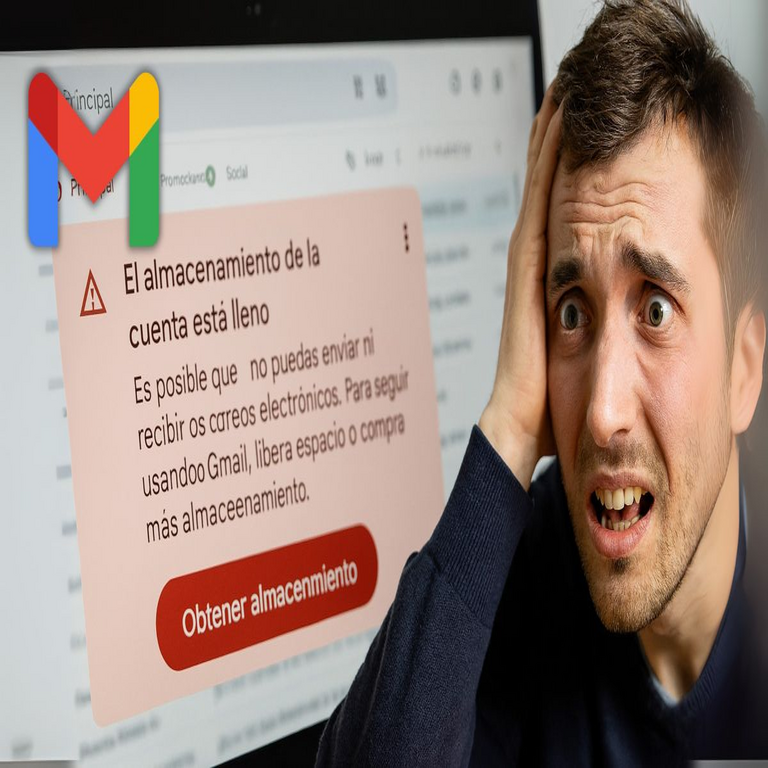Gestión Avanzada del Almacenamiento en Google: Estrategias para Optimizar el Espacio sin Costo Adicional
Introducción a la Gestión de Almacenamiento en Google
El ecosistema de Google, que incluye servicios omnipresentes como Gmail, Google Drive y Google Fotos, ofrece un límite de almacenamiento gratuito de 15 GB compartido entre estas plataformas. A medida que la dependencia de estos servicios aumenta para la comunicación, el almacenamiento de documentos y la gestión de archivos multimedia, es común que los usuarios alcancen rápidamente este límite. La saturación del espacio de almacenamiento puede resultar en la imposibilidad de recibir nuevos correos electrónicos, cargar archivos o sincronizar datos, impactando directamente la productividad y la operatividad digital. Este artículo técnico detalla estrategias avanzadas y metodologías eficientes para liberar espacio de almacenamiento sin incurrir en costos adicionales ni comprometer la integridad de la información esencial.
Comprendiendo el Modelo de Almacenamiento Compartido de Google
El almacenamiento de 15 GB proporcionado por Google es un recurso unificado. Esto significa que cada correo electrónico con sus archivos adjuntos en Gmail, cada documento o archivo cargado en Google Drive, y cada fotografía o video almacenado en Google Fotos (especialmente aquellos cargados en calidad original o después del cambio de política de almacenamiento de alta calidad) contribuyen al consumo de este espacio total. La clave para una gestión efectiva reside en identificar y priorizar los elementos que ocupan la mayor cantidad de espacio en cada uno de estos servicios.
Estrategias Avanzadas de Búsqueda y Gestión en Gmail
Gmail es frecuentemente el principal consumidor de espacio debido a la acumulación de correos electrónicos con archivos adjuntos de gran tamaño. La eliminación selectiva de estos elementos es crucial. Para ello, se pueden emplear operadores de búsqueda avanzados que permiten una identificación precisa:
- Identificación de Archivos Adjuntos Grandes: Utilice el operador
has:attachment larger:Xm, donde “X” representa el tamaño en megabytes. Por ejemplo,has:attachment larger:10mmostrará todos los correos con adjuntos superiores a 10 MB. Es recomendable probar con diferentes umbrales (ej.,20m,50m) para identificar los mayores consumidores de espacio. - Búsqueda por Tipo de Archivo: Para localizar archivos adjuntos específicos que suelen ser voluminosos, como videos o archivos comprimidos, se puede usar el operador
filename:tipo_de_archivo. Ejemplos comunes incluyen:filename:mp4filename:zipfilename:pdffilename:movfilename:avifilename:rarfilename:exe
- Combinación de Operadores para Mayor Precisión: Es posible combinar operadores para refinar la búsqueda. Por ejemplo,
has:attachment larger:10m older_than:1yidentificará correos con adjuntos de más de 10 MB que tengan más de un año de antigüedad, facilitando la eliminación de contenido obsoleto. - Gestión de Correos Enviados: Los correos en la carpeta “Enviados” también consumen espacio. Es recomendable revisar esta sección utilizando los mismos operadores de búsqueda para identificar y gestionar adjuntos enviados.
- Vaciado de Papelera y Spam: Después de eliminar correos, estos se mueven a la “Papelera”, donde permanecen por 30 días antes de ser eliminados permanentemente. Para liberar espacio de inmediato, es fundamental vaciar la papelera de Gmail. De manera similar, la carpeta de “Spam” debe ser revisada y vaciada periódicamente.
Optimización del Espacio en Google Drive y Google Fotos
Además de Gmail, Google Drive y Google Fotos son componentes significativos en el consumo de almacenamiento:
- Google Drive:
- Identificación de Archivos Grandes: Acceda a Google Drive y ordene los archivos por tamaño para identificar rápidamente los elementos más voluminosos. Google Drive ofrece una vista que muestra los archivos por tamaño decreciente.
- Gestión de Archivos Compartidos: Aunque un archivo sea compartido con usted, si lo ha descargado o ha realizado una copia, puede estar ocupando espacio en su Drive. Revise los archivos que no son de su propiedad pero que están sincronizados o copiados en su espacio.
- Vaciado de la Papelera de Drive: Al igual que en Gmail, los archivos eliminados de Google Drive se mueven a la papelera y permanecen allí por un período. Vaciar la papelera de Drive es esencial para liberar espacio de forma inmediata.
- Google Fotos:
- Política de Almacenamiento: Es crucial recordar que, a partir de junio de 2021, todas las fotos y videos cargados en Google Fotos, independientemente de su calidad (alta calidad o calidad original), cuentan para el límite de 15 GB. Anteriormente, las fotos en “alta calidad” no contaban.
- Herramienta de Gestión de Almacenamiento: Google Fotos proporciona una herramienta de gestión de almacenamiento que ayuda a identificar fotos y videos grandes, capturas de pantalla, y elementos borrosos o duplicados que pueden ser eliminados. Acceda a la configuración de Google Fotos para utilizar esta funcionalidad.
- Revisión de Contenido Antiguo: Considere eliminar fotos y videos antiguos o de baja relevancia que ya no necesite.
Consideraciones Finales
La estrategia para “eliminar el mensaje de Gmail sin pagar ni borrar nada” no implica una solución mágica o un bypass del sistema, sino una aplicación metódica de las herramientas y funcionalidades existentes que Google proporciona para la gestión de almacenamiento. Se trata de una auditoría y limpieza sistemática de los datos acumulados, priorizando la eliminación de elementos voluminosos y redundantes que no son críticos para el usuario. La implementación de estas prácticas de gestión de almacenamiento de forma regular puede prevenir la saturación del espacio y asegurar la continuidad operativa de los servicios de Google sin necesidad de adquirir almacenamiento adicional.
Para más información visita la Fuente original.